- Beranda
- Komunitas
- Tech
- Computer Stuff
Tips Kompres Video tanpa Mengurangi Kualitas Video
TS
ahmadbs
Tips Kompres Video tanpa Mengurangi Kualitas Video
Quote:

Quote:
Seiring perkembangan teknologi, kini masyarakat pengguna gadget mulai menggunakan media video sebagai penyampaian maupun sarana mengabadikan momen. Dapat menangkap gambar hidup yang disertai dengan suara adalah kelebihan video dibandingkan dengan foto. Alasan tersebutlah yang digunakan oleh orang-orang yang terkadang lebih memilih untuk merekam suatu momoen tertentu dalam bentuk video dibandingkan dengan dalam bentuk foto.
Video-video hasil perekaman dengan gadget kini jauh lebih mudah untuk disimpan dibandingkan dengan penggunaan kaset-kaset seperti pada era sebelumnya. Kini hanya dengan sebuah flashdisk yang hanya seukuran jari tangan atau micro SD card yang hanya seukuran kuku manusia saja, ratusan atau mungkin ribuan video dapat tersimpan sekaligus di dalamnya dan tentunya mudah untuk dibawa-bawa atau disimpan.
Video-video hasil perekaman dengan gadget kini jauh lebih mudah untuk disimpan dibandingkan dengan penggunaan kaset-kaset seperti pada era sebelumnya. Kini hanya dengan sebuah flashdisk yang hanya seukuran jari tangan atau micro SD card yang hanya seukuran kuku manusia saja, ratusan atau mungkin ribuan video dapat tersimpan sekaligus di dalamnya dan tentunya mudah untuk dibawa-bawa atau disimpan.
Quote:
Namun penyimpanan video ini bukannya tanpa kendala. Salah satu kendala dalam peyimpanan video setelah direkam menggunakan smartphone, action cam, atau device perekam video lainnya yaitu besarnya ukuran file. Apalagi bila video tersebut direkam dalam resolusi tinggi seperti HD atau mungkin 4K, ukuran file yang dihasilkan pastilah sangat besar nantinya. Ukuran file yang besar ini menghambat kita untuk dapat menyimpan banyak video dalam satu memory card tertentu. Saat storage dari memori penuh, pilihan yang dapat kita lakukan untuk bisa menyimpan video baru yaitu menghapus file video yang lama, atau memindahkan terlebih dahulu video tersebut ke penyimpanan lain seperti cloud storage.
Untuk dapat mengatasi hal tersebut, salah satu soulusi yang dapat kita ambil yaitu dengan mengkompres ukuran file video tersebut. Kekhawatiran yang pertama kali timbul di benak kita saat memutuskan untuk mengkompres suatu video tentunya adalah kualitas video tersebut akan menurun drastis dan mengecewakan untuk ditonton kembali tidak seperti file video aslinya.
Namun kekhawatiran tersebut dapat terobati, di sini saya akan membagikan tips bagaimana mengkompres ukuran file video hingga berkurang lebih dari 50% ukuran aslinya, ya, lebih dari setengah ukuran file video tersebut akan berkurang, tanpa mengurangi secara drastis kualitas dari video tersebut menggunakan aplikasi HandBrake. What is handbrake? HandBrake is a tool for converting video from nearly any format to a selection of modern, widely supported codecs.
Untuk dapat mengatasi hal tersebut, salah satu soulusi yang dapat kita ambil yaitu dengan mengkompres ukuran file video tersebut. Kekhawatiran yang pertama kali timbul di benak kita saat memutuskan untuk mengkompres suatu video tentunya adalah kualitas video tersebut akan menurun drastis dan mengecewakan untuk ditonton kembali tidak seperti file video aslinya.
Namun kekhawatiran tersebut dapat terobati, di sini saya akan membagikan tips bagaimana mengkompres ukuran file video hingga berkurang lebih dari 50% ukuran aslinya, ya, lebih dari setengah ukuran file video tersebut akan berkurang, tanpa mengurangi secara drastis kualitas dari video tersebut menggunakan aplikasi HandBrake. What is handbrake? HandBrake is a tool for converting video from nearly any format to a selection of modern, widely supported codecs.
Quote:
1. Pertama-tama download dulu aplikasi HandBrake di halaman resmi mereka: Download HandBrake. It's Free! Kemudian install hingga selesai.
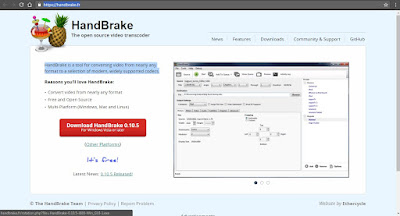
Spoiler for :
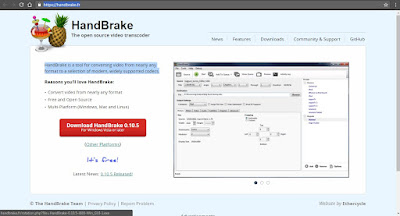
Quote:
2. Open aplikasi HandBrake yang telah kalian install tersebut. HandBrake yang saya gunakan ini adalah versi 0.10.2.7286. Tampilan awalnya adalah sebagai berikut:
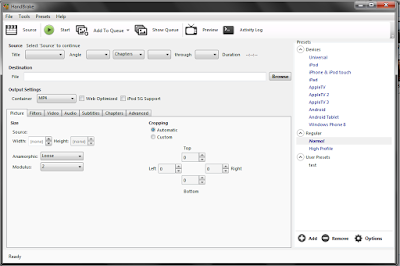
Spoiler for :
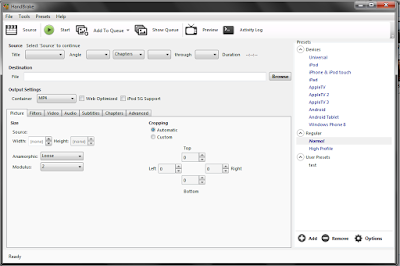
Quote:
3. Untuk memulai penggunaannya, klik "Source" > kemudian pilih "Folder" untuk mengkompres satu folder video sekaligus. Atau pilih "File" untuk mengkompres satu video yang dipilih saja. Kali ini saya memilih "File" untuk menunjukkan contoh mengkompres 1 video.
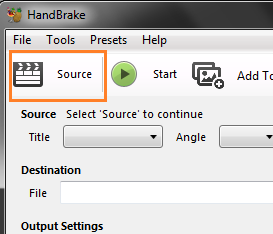
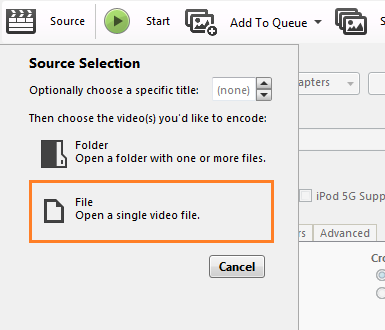
Spoiler for :
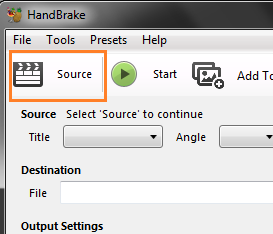
Spoiler for :
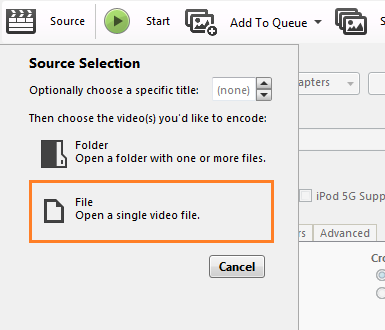
Quote:
4. Pilih video yang ingin dikompres. Saya memilih satu video berdurasi 1 menit 35 detik dengan ukuran file asli sebesar 228 MB
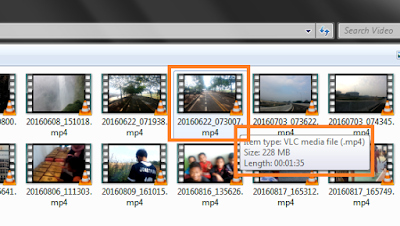
Spoiler for :
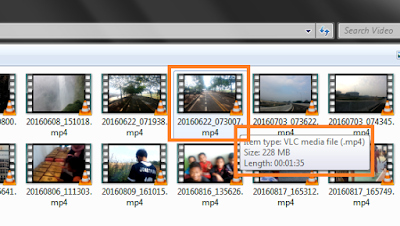
Quote:
5. Setting-an pertama yang diubah pada tab "Picture" yaitu:
ceklis "Web Optimized"
ubah "Anarmophic" dengan pilih "None"
ubah "Modulus" menjadi "16"
ceklis "Keep Aspect Ratio"
ubah "Height" menjadi "720"
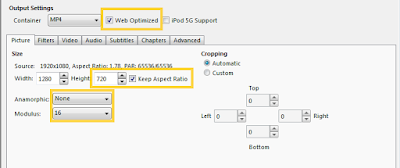
ceklis "Web Optimized"
ubah "Anarmophic" dengan pilih "None"
ubah "Modulus" menjadi "16"
ceklis "Keep Aspect Ratio"
ubah "Height" menjadi "720"
Spoiler for :
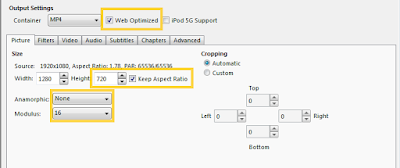
Quote:
6. Selanjutnya ke tab "Video" dan lakukan setting-an berikut:
pilih "Constant Framerate"
ubah "Constant Quality" menjadi "23"
ubah "x264 Preset" menjadi "Very Slow"
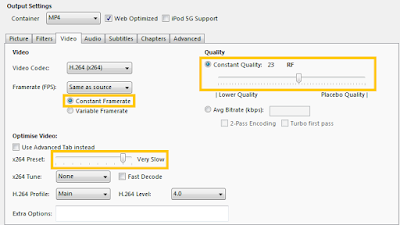
pilih "Constant Framerate"
ubah "Constant Quality" menjadi "23"
ubah "x264 Preset" menjadi "Very Slow"
Spoiler for :
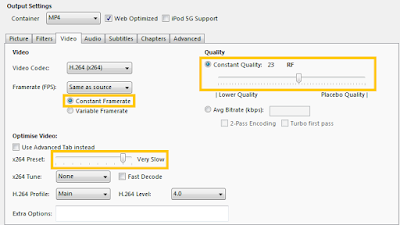
Quote:
7. Setting-an terakhir yaitu pada tab "Audio":
Ubah "Bitrate" menjadi "128"
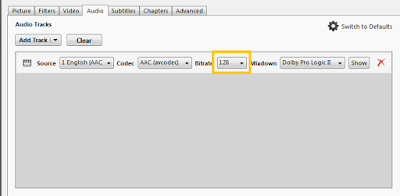
Ubah "Bitrate" menjadi "128"
Spoiler for :
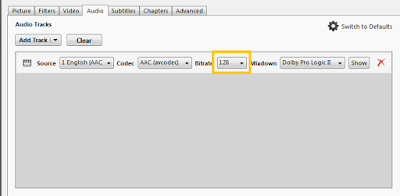
Quote:
8. Setelah melakukan semua step-step di atas, klik "Start" untuk langsung memulai proses kompres video. Tunggu hingga proses selesai. Cepat atau lambatnya proses sangat tergantung dengan kemampuan spesifikasi komputer masing-masing.
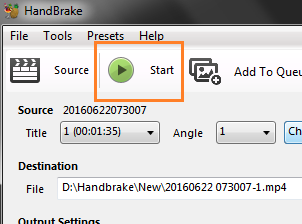
Spoiler for :
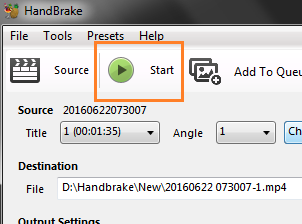
Quote:
Finish! That's all! Segera setelah proses kompres, kalian langsung dapat membandingkan ukuran file video yang tentunya akan turun secara drastis! Sebagai contoh video yang saya kompres tersebut, berikut adalah hasilnya:
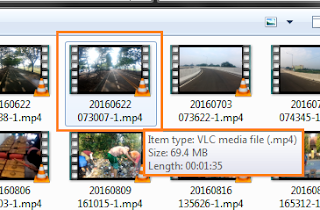
Spoiler for :
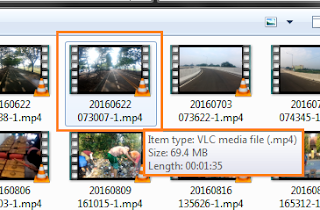
Quote:
Ukuran video berdurasi 1 menit 35 detik tersebut menyusut menjadi hanya 69.4 MB dari sebelumnya 228 MB!. Meski ukuran video tersebut menyusut, namun kualitas gambar tidak berbeda jauh dibandingkan dengan sebelum dikompres. Berikut perbandingannya:


Spoiler for sebelum:

Spoiler for sesudah:

Selamat mencoba!
SUMBER
Diubah oleh ahmadbs 23-11-2016 08:05
0
12.2K
Kutip
18
Balasan
Komentar yang asik ya
Urutan
Terbaru
Terlama
Komentar yang asik ya
Komunitas Pilihan